Dica: Renomear vários ficheiros do Windows 10 ao mesmo tempo? Siga estes passos
Gerir um número elevado de ficheiros pode ser complicado para os utilizadores. Estes podem necessitar de ser movidos ou replicados, o que implica um cuidado especial por parte de quem está a realizar esta gestão.
Alguns processos que podem parecer impossíveis de realizar, na verdade, são tratáveis. Hoje explicamos um desses passos, com a forma de mudar o nome de vários ficheiros no Windows 10.
Gerir ficheiros pode ser uma tarefa complicada em alguns momentos. Estes reúnem a informação do utilizador e podem ser alvo de muitos processos. Em alguns momentos, os utilizadores precisam de mudar o seu nome, por atacado e vários em simultâneo.
A forma normal é que isto seja realizado um a um, o que pode ser moroso e complicado. Na verdade, é possível fazer isto de forma seguida e direta. Basta que reúnam na mesma pasta todos os ficheiros a serem renomeados.
Com todos os ficheiros selecionados, basta que procurem na barra de gestão pela opção Mudar o nome. Podem também clicar com o botão direito do rato e escolher a opção Mudar o nome que surge no menu de contexto.
A edição do nome do primeiro ficheiro será disponível, devendo o utilizador colocar ali o novo nome que quer dar a esses ficheiros. Devem recordar que esse nome será dado a todos os ficheiros, com uma alteração no final. Aqui será colocado um número.
Após mudarem o nome, devem carregar em Enter para que este seja aplicado ao ficheiro atual e a todos os restantes, que estejam selecionados desde o início desta operação.
Vão de imediato ver que o nome dos ficheiros foi alterado e têm todo o mesmo nome que o utilizador definiu. A grande alteração está no final, que termina agora com (1), (2) e seguintes.
Há sempre a possibilidade dos utilizadores reverterem a ação tomada e assim trazer de volta os nomes originais. Com o atalho de teclado Ctrl+z tudo é revertido para a sua forma original, no que toca ao nome dos ficheiros.
Esta não é uma funcionalidade muito conhecida do Windows, mas a verdade é que é muito prática para o utilizador. Com uma simples mudança de nome conseguem replicar esse processo em todos os ficheiros, sem recorrer a apps externas.
Este artigo tem mais de um ano


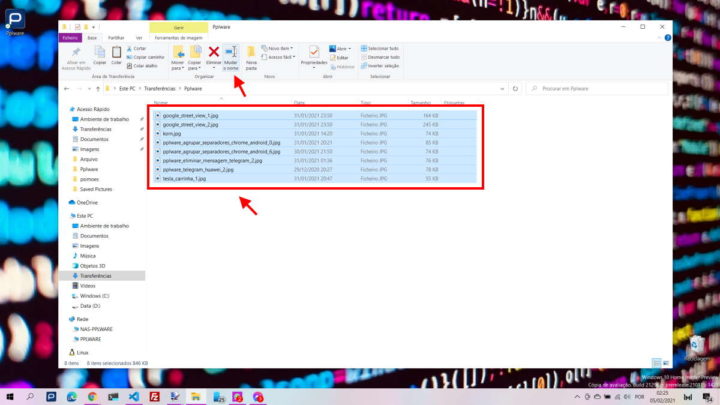
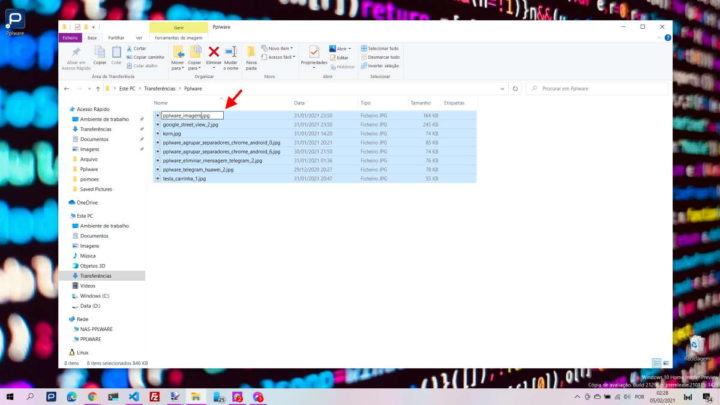
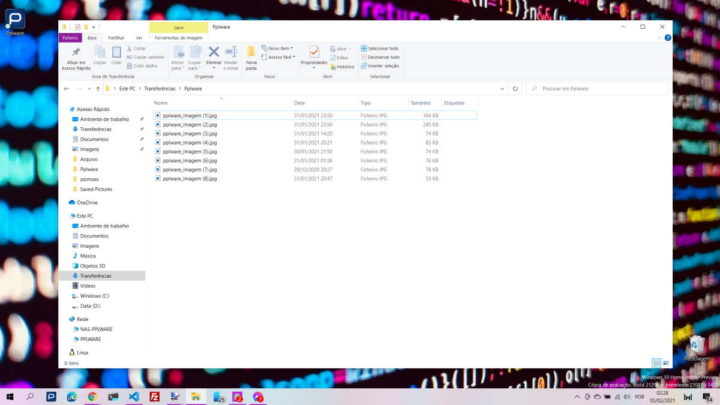
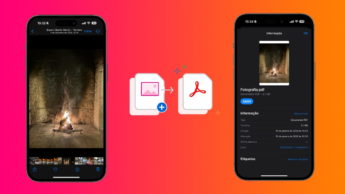
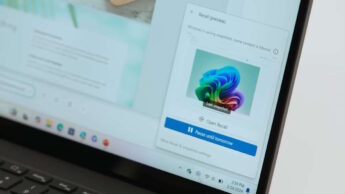

















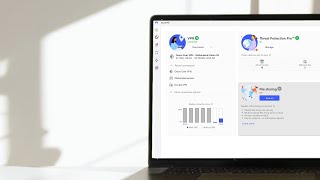





Control+A ou seleccionar os items permitidos, F2, escrever o nome que se pretende, Enter.
Já existe desde o Win7 se não estou em erro.
Sim, esse recurso já é bem antigo. Não sei a razão em mostrá-lo hj como sendo uma novidade
Também utilizo muito um pequeno software (Bulk Rename Utility) para renomear vários ficheiros ao mesmo tempo. Tem muitas funcionalidades … É freeware. link: https://www.bulkrenameutility.co.uk/
+1
+1
+1
Excelente aplicativo.
Uso também diariamente.
Experiemente o Microsoft PowerToys (https://docs.microsoft.com/en-us/windows/powertoys/). Freeware, open-source (está no git-hub) e tem muitas potencialidades para além da renomeação de ficheiros ou pastas.
Executei o Scandisk em um HD externo onde estão minhas fotos do trabalho, após o procedimento, os arquivos de fotos voltaram mas estão todos com extensão .chk.
É possível renomear também a extensão?
Sim
Como renomear um utilizador do windows sem criar nova conta e apagar a anterior? Criei um utilizador chamado Pinho mas depois renomei para Ferreira, acontece que na pasta do utilizadores continua a aparecer Pinho. Va la geeks, ajudem se forem capaz.
eu sei e o tio google também
Que tenha conhecimento, a pasta do perfil é criada com o nome inicial do utilizador e não dá para alterar.
Como alternativa sugiro instalar o PowerToys e usar o PowerRename de forma quase nativa.
+1
Muito obrigado, Pedro Simões! Excelente dica! 😀
Eu uso o utilitário gratuito Advanced Renamer para renomear ficheiros de fotos e vídeos em lote.
Tem muitas opções e até agora estou satisfeito.
PowerShell:
$i = 1
Dir | %{Rename-Item $_ -NewName (‘MeuFicheiro{0}.txt’ -f $i++)}
Descobriram a polvora… utilizo isso desde o windows xp
Neste campo nada melhor que o velhinho automate no MacOS.